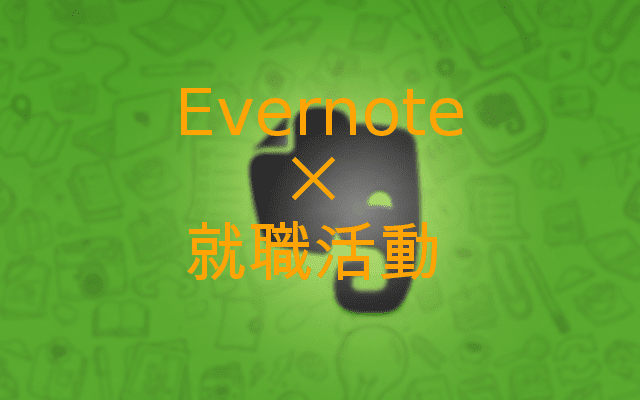
就職活動の大変さを体感してます。@Fav0riteplaceです!!
ありがたいことにシステムエンジニアとして内定を1社いただきましたが、まだ選考中の企業もあり就職活動の最中です。
ということで、今回は就職活動の際に便利だったEvernoteの活用法を5つ紹介します。就活生の方に役立つ記事になれば幸いです。
頻繁に確認する情報を保存する
よく確認する情報はひとつの場所に保存しておくと探す手間がはぶけます。例えば以下の様な情報を保存しています。
- 履歴書のテンプレート
- リクナビ、マイナビ等の就活サイトのIDやパスワード
- 面接での入退場の仕方
履歴書を書く上では高校や大学の入学、卒業の年月や持っている資格の主催団体まで細かく書いておくと2回目以降はEvernoteから確認するだけで済みます。
面接日の朝や電車の中で入退場の仕方を確認しておくと失敗を防ぐことができるので、こちらもオススメです。
エントリーした企業の情報をまとめておく
多くの企業を受けていると、それぞれの企業の詳細な情報を覚えておくことは大変になってきます。自分がエントリーした企業の情報をまとめておくと説明会や面接に行く前に復習できます。
各企業に送った履歴書やエントリーシートを保存する
複数の企業の選考を平行して受けていると、それぞれの企業に送った履歴書やエントリーシートなどに書いたことが分からなくなってきます。
Webから送信する場合はWebクリップし、郵送や手渡しの場合は事前にスキャンしておくか写真を撮り保存することで、こちらも面接前などに素早く確認できます。
僕の場合はScanSnapというスキャナを使ってスキャンすることで見やすく保存しています。
企業との送受信メールを保存する
企業とのメールも保存しておくと意外に便利でした。
Evernoteにはメールからノートを保存できるので、自分から企業に送信するメールはBccにこのEvernoteのメールアドレスを追加しておくとメール送信後に保存されています。企業からのメールも転送するなどして保存しておけば当日必要な持ち物などを確認できます。
Evernoteのそれぞれのアカウントのメールアドレスを確認する方法を紹介しておきます。
Macの場合
メニューバーの「Evernote」→「アカウント情報」から確認可能です。
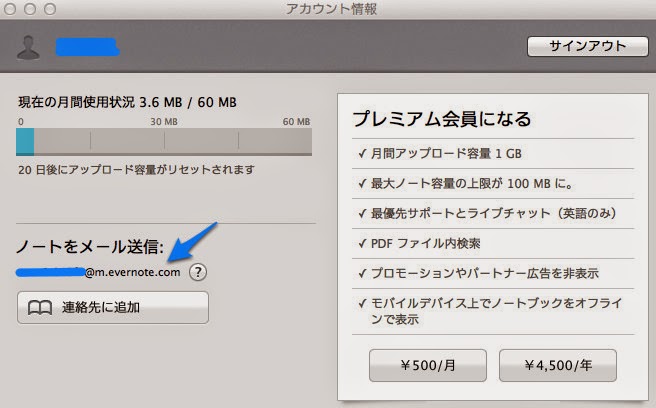
Windowsの場合
Windowsは普段使わないので、Evernoteの公式サイトから引用しました。
メニューバーの「ツール」から「アカウント情報」をクリックすると、アカウント情報画面が現れます。アカウント情報画面に表示されている「ノートのメール先」が、あなたの送信用メールアドレスです。
Via: Eメールを送信するだけでEvernoteに簡単送信! | Evernote日本語版ブログ
面接後に内容をまとめておく
面接を受けた後にその内容をEvernoteにまとめています。
面接官の方々から質問されたこと、自分の話した内容、自分の聞いた質問とそれに対する面接官の回答などを保存しておくと、選考が進んだ際に、自分の話した内容と違うことを話したり、同じ質問するという失敗を防げます。
まとめ
以上が自分の実践した就職活動でのEvernoteの活用です。
就職活動をしていると覚えておかなければならないことが多いので、検索もしやすいEvernoteには感謝しています。
Evernoteは人それぞれの使い方があると思いますが、こういう使い方もあるよということで記事にしたのでした。
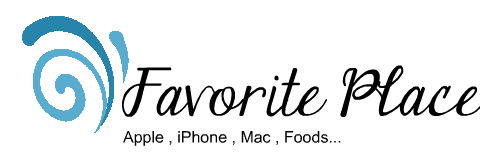




0 件のコメント:
コメントを投稿